极速PE官网 > 帮助中心 >
怎么用ghost win7进行系统重装工作
作者:pe系统 2016-10-19
怎么用ghost win7进行系统重装工作这个问题就跟当初怎么用ghost xp一样,其实操作原理是非常简单的,但是依然有很多朋友不知道ghostwin7怎么用,这就有点尴尬了。为了帮助大家解决这个问题,系统之家小编昨天不眠不休,花了一晚上时间给大家整理了怎么用ghost win7进行系统重装工作的教程,一起来看看吧!
运行GHOST32。系统还原和备份非常相似,运行GHOST32,进入窗口,点击OK。
Partition菜单下面有三个子菜单:
1.To Partion:将一个分区(称源分区)直接复制到另一个分区(目标分区),注意操作时,目标分区空间不能小于源分区
2.To Image:将一个分区备份为一个镜像文件,注意存放镜像文件的分区不能比源分区小,最好是比源分区大
3.From Image:从镜像文件中恢复分区(将备份的分区还原)。这是我们手工安装系统用到的选项,注意和2的区别。
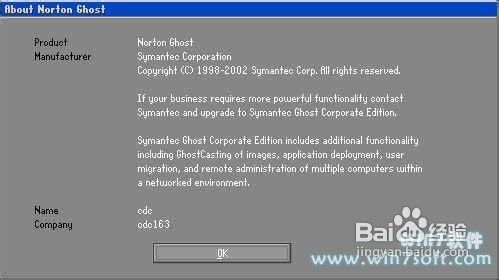
怎么用ghost win7图1
选择备份或者还原。按顺序点击Local、Partition、From Image。这一步一定要注意不要选择“DISK”选项,否则硬盘分区表就被破坏了……
选择ghost文件存放的地址,一般就是大家下载的gho文件。
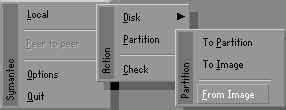
怎么用ghost win7图2
选择ghost文件存放的地址,一般就是大家下载的gho文件。
选择后大家要检查确认备份系统镜像。看看显示的分区格式、分区容量和分区已用容量,是否和备份分区一样。一旦选择错误一切又得从头开始了。

怎么用ghost win7图3
选择要还原的硬盘和分区。
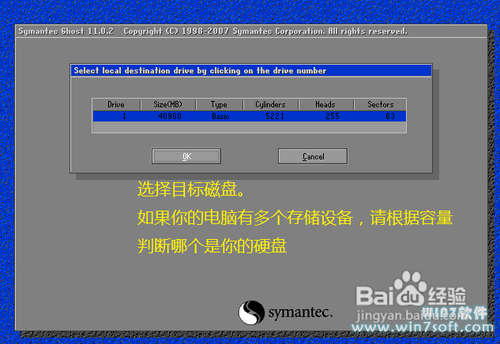
怎么用ghost win7图4
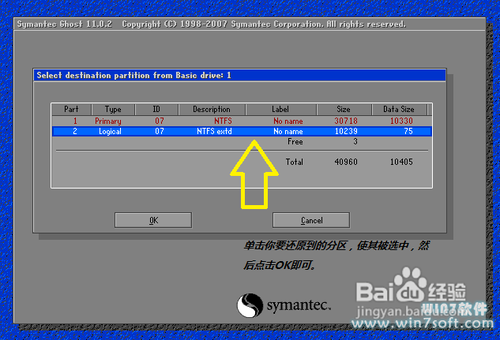
怎么用ghost win7图5
出现提问窗口,选Yes回车确定,ghost开始还原分区信息。
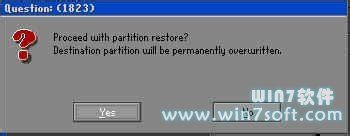
怎么用ghost win7图6
熟悉的蓝色进度条界面出现了,稍等几分钟,出现还原完毕窗口,选Reset Computer回车重启电脑。
上面就是小编一夜的成果了,大家感兴趣的话可以去试试哦,试过一遍大家就能学会ghostwin7怎么用了,这些都是小编的经验之谈,真的非常简单。另外大家如果想要下载ghostwin7系统的话,可以先到ghostwin7旗舰版下载系统镜像iso文件哦。
摘要:怎么用ghost win7进行系统重装工作这个问题就跟当初怎么用ghost xp一样,其实操作原理是非常简单的,但是依然有很多朋友不知道ghostwin7怎么用,这就有点尴尬了.为了帮助大家解决这个问题,系统之家小编昨天不眠不休,花了一晚上时间给大家整理了怎么用ghost win7进行系统重装工作的教程,一....
